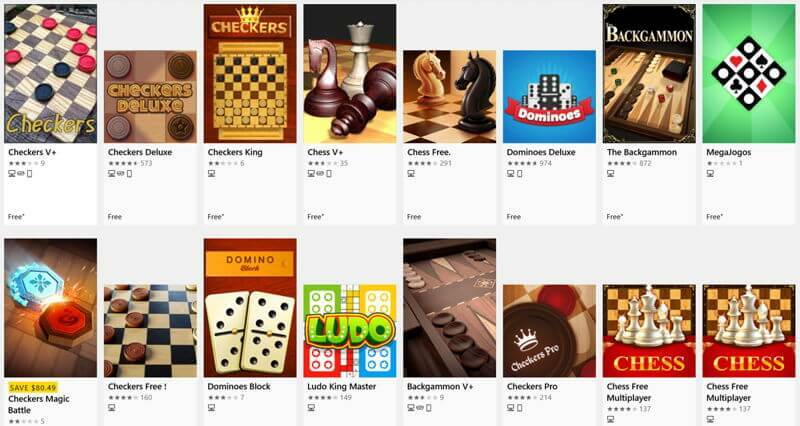เกมสุดคลาสสิคนี้ออกแบบมาเพื่อมอบความสนุกสนานและความผูกพัน
- ก่อนหน้านี้ Windows มาพร้อมกับเกมที่เป็นสัญลักษณ์ซึ่งเป็นส่วนหนึ่งของระบบปฏิบัติการ
- Microsoft ลบเกมฟรีเช่น Purble Place ตั้งแต่เปิดตัวระบบปฏิบัติการ Windows 8
- โพสต์นี้อธิบายอย่างละเอียดเกี่ยวกับขั้นตอนในการติดตั้งเกม Windows 7 ใน Windows 10 และ 11
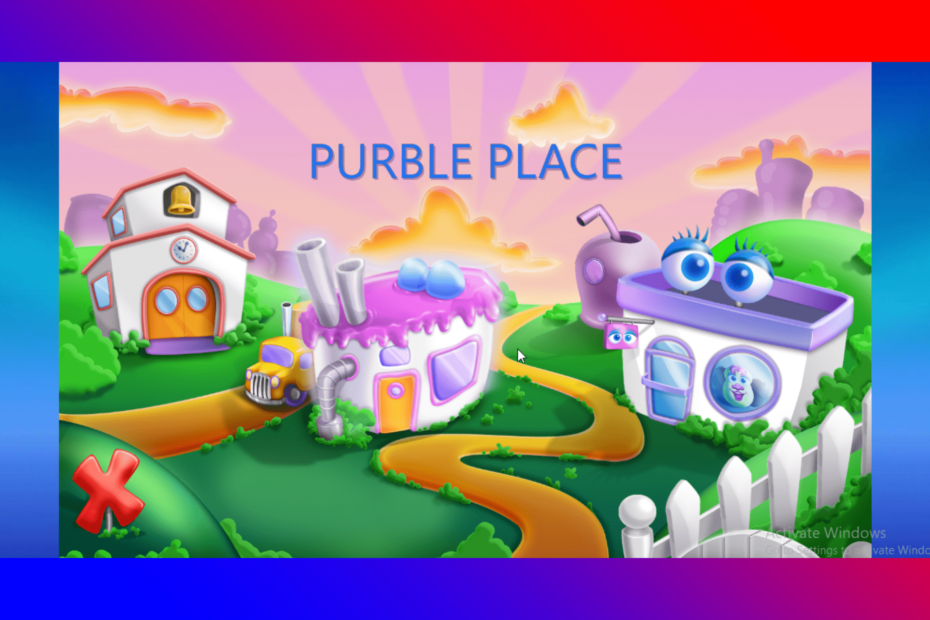
- CPU, RAM และตัว จำกัด เครือข่ายพร้อมตัวฆ่าแท็บร้อน
- ผสานรวมกับ Twitch, Discord, Instagram, Twitter และ Messengers โดยตรง
- การควบคุมเสียงในตัวและเพลงที่กำหนดเอง
- ธีมสีที่กำหนดเองโดย Razer Chroma และบังคับให้หน้ามืด
- ฟรี VPN และตัวบล็อกโฆษณา
- ดาวน์โหลด Opera GX
Purble Place คือชุดของมินิเกมเล่นคนเดียวที่พัฒนาโดย Oberon Media สำหรับ Microsoft เกมนี้ออกแบบมาสำหรับ Windows 7 เป็นหลักและถูกนำออกตั้งแต่เปิดตัวระบบปฏิบัติการถัดไป
ก่อนหน้านี้ Windows มาพร้อมกับเกมที่เป็นสัญลักษณ์ซึ่งเป็นส่วนหนึ่งของระบบปฏิบัติการ เกมเหล่านี้เป็นเกมที่ดีที่สุดเกมหนึ่งหากคุณต้องการได้รับความบันเทิงและทดสอบสมองของคุณ
แต่เป็นไปได้ไหมที่จะติดตั้ง Purble Place ใน Windows 10 และ 11? นั่นคือสิ่งที่เราจะพูดถึงในโพสต์นี้
Purble Place บน Windows 11 หรือไม่?
Purble Place เป็นหนึ่งในเกมที่เล่นมากที่สุดก่อนหน้านี้ใน Windows 7 แต่ Microsoft ได้ลบเกมฟรีเหล่านี้ออกในภายหลังในการอัปเดตระบบปฏิบัติการ Windows ในอนาคต
ดังนั้น เกมนี้ไม่ได้ติดตั้งมาล่วงหน้าบนอุปกรณ์ Windows 11/10 ใดๆ เกมคลาสสิกนี้ออกแบบมาเพื่อให้ความสนุกสนานตรงไปตรงมา อ่านโพสต์นี้ต่อไปเพื่อเรียนรู้วิธีดาวน์โหลดเกมใน Windows 10 และ 11
ฉันจะรับ Purble Place ใน Windows 11 และ 10 ได้อย่างไร
1. ดาวน์โหลดไฟล์ zip Purble Place
เพื่อเริ่มการติดตั้งเกมใน Windows 11 และ 10 คุณจะต้องดาวน์โหลด zip สำหรับ Purble Place.
สำหรับงานนี้ ดาวน์โหลดและติดตั้ง WinZipซึ่งรวมถึงการสนับสนุนในตัวสำหรับการบีบอัดไฟล์ยอดนิยมและรูปแบบไฟล์เก็บถาวรส่วนใหญ่ รวมถึง .gzip, .hqx, .cab, Unix compress และ tar
หลังจากที่คุณติดตั้ง WinZip แล้ว เพียงคลิกขวาที่ไฟล์ zip สำหรับ Purble Place และแตกไฟล์ในพีซีของคุณ
ขนาดไฟล์โดยรวมอยู่ที่ประมาณ 150 MB ดังนั้นตรวจสอบให้แน่ใจว่าคุณมีพื้นที่เพียงพอบนอุปกรณ์ของคุณก่อนที่จะเริ่มด้วยขั้นตอนการดาวน์โหลดและติดตั้ง
เมื่อการดาวน์โหลด Purble Place Windows 11/10 เสร็จสิ้น ก็ถึงเวลาเริ่มการติดตั้ง
2. แยกเกมออกจากไฟล์ zip
หลังจากดาวน์โหลดไฟล์ zip แล้ว ให้คลิกขวาที่ไฟล์ จากนั้นเลือก แตกทั้งหมด จากนั้นเลือกตำแหน่งที่คุณต้องการแตกไฟล์ ตอนนี้รอสักครู่ก่อนที่กระบวนการจะเสร็จสมบูรณ์
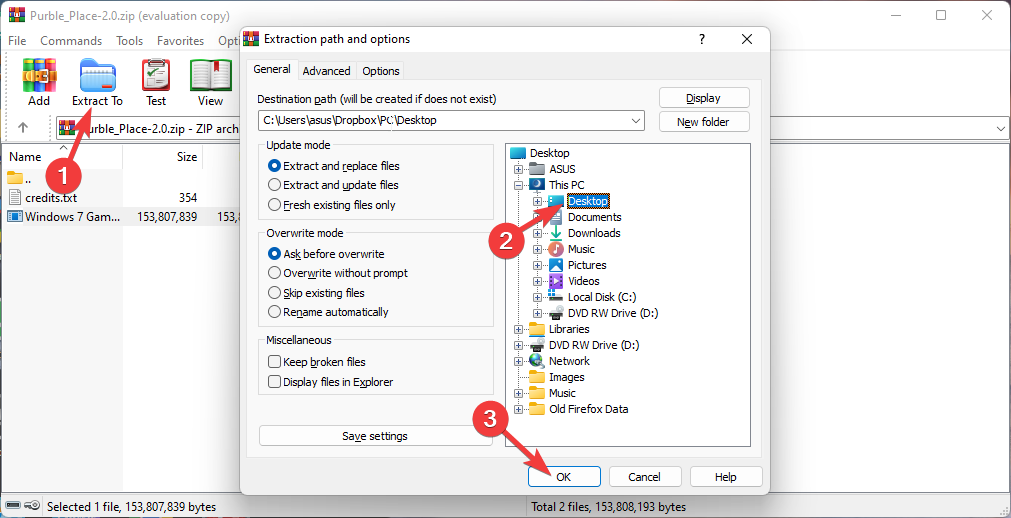
อาจใช้เวลาสักครู่ตามความสามารถในการประมวลผลของอุปกรณ์ เมื่อเสร็จแล้วไอคอนชื่อเกม Windows 7 สำหรับ Windows 10 จะปรากฏขึ้น
3. ติดตั้งเกม Windows 7 สำหรับ Windows 10 และ 11
- เริ่มการติดตั้งเกม Windows 7 สำหรับ Windows 10 และ 11
- เมื่อหน้าจอต้อนรับปรากฏขึ้นให้คลิกที่ ต่อไป เพื่อจะดำเนินการต่อ.
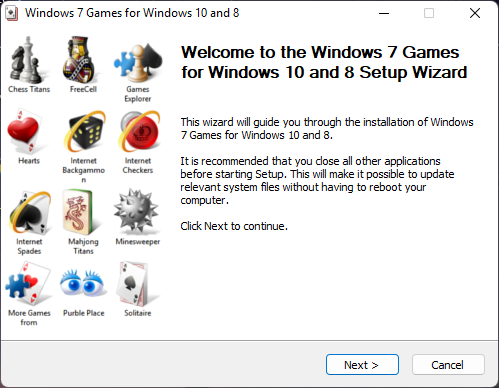
- ในหน้าจอถัดไป คุณจะถูกขอให้เลือกเกมที่คุณต้องการติดตั้งบนอุปกรณ์ของคุณ
- เลือก เพอร์เบิลเพลส และคลิกที่ ติดตั้ง.
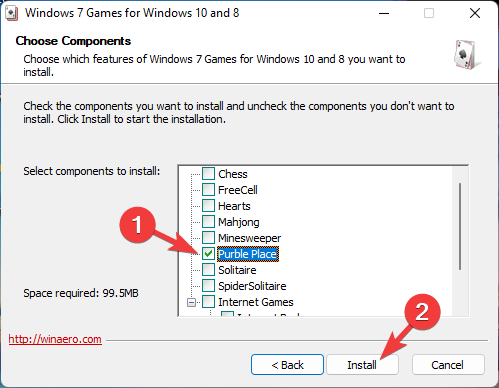
- ตอนนี้จะเริ่มติดตั้ง Purble Place ใน Windows 11 คลิกที่ เสร็จ เมื่อเสร็จแล้ว
- การเร่งฮาร์ดแวร์ของ Opera: วิธี & เหตุใดจึงต้องเปิด / ปิดการใช้งาน
- Windows 11 Insider Preview Build 25163 พร้อมให้ใช้งานแล้วบน Dev Channel
- 5 วิธีในการแก้ไข Dungeon Siege 2 หากไม่มีตัวชี้เมาส์/เคอร์เซอร์
- 10 สุดยอดซาวด์บอร์ดสำหรับ Discord ในปี 2022 [เกม, YouTube]
4. เพลิดเพลินกับ Purble Place บนอุปกรณ์ของคุณ
คุณได้ติดตั้งเกมบนอุปกรณ์ Windows 11 เรียบร้อยแล้ว คลิกที่ ปุ่มเริ่ม และแอป Purble Place ควรปรากฏขึ้นตามที่เพิ่มล่าสุด
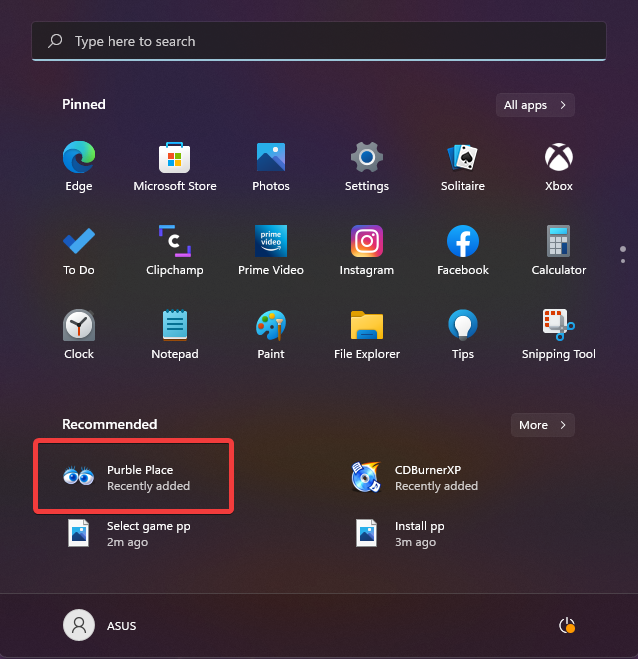
นี่คือวิธีที่คุณสามารถติดตั้ง Purble Place บนอุปกรณ์ Windows 11/10 ของคุณ เราหวังว่าขั้นตอนที่กล่าวมาข้างต้นจะช่วยคุณได้
หากคุณยังคงมีปัญหาใด ๆ โปรดแสดงความคิดเห็นด้านล่าง เราอยากได้ยินจากคุณ
 ยังคงมีปัญหา?แก้ไขด้วยเครื่องมือนี้:
ยังคงมีปัญหา?แก้ไขด้วยเครื่องมือนี้:
- ดาวน์โหลดเครื่องมือซ่อมแซมพีซีนี้ ได้รับการจัดอันดับยอดเยี่ยมใน TrustPilot.com (การดาวน์โหลดเริ่มต้นในหน้านี้)
- คลิก เริ่มสแกน เพื่อค้นหาปัญหาของ Windows ที่อาจทำให้เกิดปัญหากับพีซี
- คลิก ซ่อมทั้งหมด เพื่อแก้ไขปัญหาเกี่ยวกับเทคโนโลยีที่จดสิทธิบัตร (ส่วนลดพิเศษสำหรับผู้อ่านของเรา)
Restoro ถูกดาวน์โหลดโดย 0 ผู้อ่านในเดือนนี้
![วิธีรับกราฟิกที่ดีที่สุดใน Biomutant [Maximum Beep Boop]](/f/1075317e48dc8319bb67a08cc89ee37b.jpg?width=300&height=460)